
石墨文档官方版 V2.5.8
大小:未知时间:2022-04-11
类别:射击街机系统:Android/Ios
石墨文档官方版是一款专业的云办公软件。 Graphite Docs不仅支持多人实时编辑,还允许用户进行跨平台操作,让同事与有需要的朋友自由交流。只需下载它。
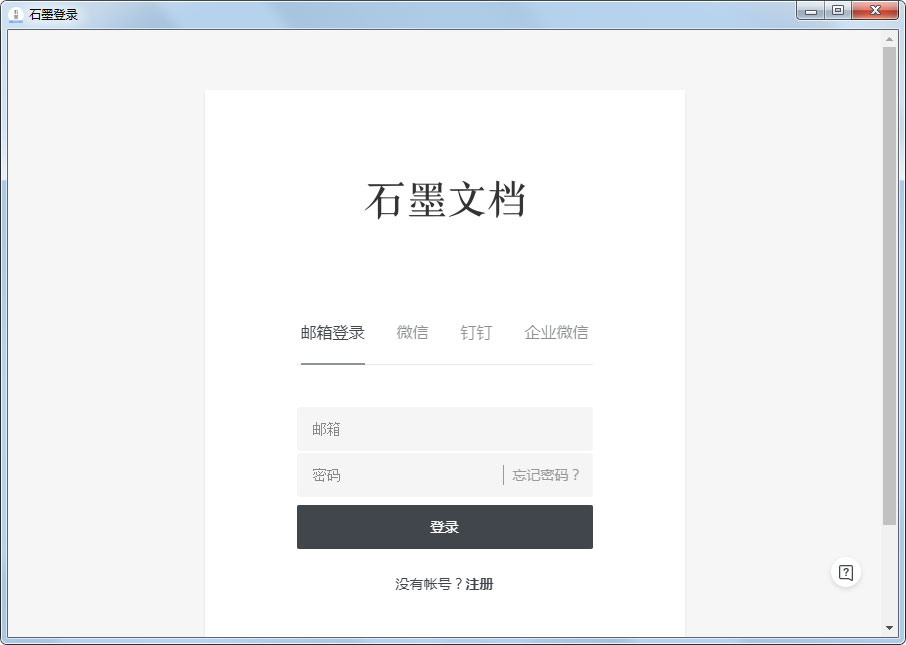
石墨文档官方版功能
1.多人实时协作
您可以邀请其他人与您协作编辑同一个文档或表格,并通过浮动头像编辑过程实时看到其他成员。
2.云端实时保存
在编辑过程中,所有文档都会以毫秒级的速度同步保存在云端。
3.设置文档权限
文档可以轻松分享到微信等平台,分享时可以设置文档权限。
4.用文字评论
对于文档的具体内容,可以用文字进行评论。这非常适合运营和产品团队讨论场景。您还可以使用 @ 功能向朋友大声喊叫或提及文档。
5.跨平台操作
Graphite Docs 有应用程序、网页和微信。您可以随时随地使用 Graphite Docs 进行协作或写作。媒体编辑、作家和编剧可以随时随地备份素材,记录灵感。
石墨文档官方版常问问题
一. 如何添加成员到共享文件夹?
1、打开Graphite桌面,将鼠标悬停在文件夹上,点击文件夹右下角的“设置”(小齿轮)按钮,然后选择“协作”;
2.添加方式有以下三种:
支持快速添加“最近”或“企业会员”。
支持输入邮箱、昵称搜索、邮箱邀请。
支持扫描二维码直接邀请微信好友。
二、如何移动文档?
方法一:鼠标拖拽
1. 如何将文档移动到文件夹中?
用鼠标将“Test Document”拖到“Graphite Documents”文件夹中。
2.如何将文件夹中已有的文件移动到在另一个文件夹中?
用鼠标将文件夹中的“文档”拖到“我的桌面”,然后回到“我的桌面”找到“文档”拖到需要移动的文件夹中。能。
方法二:直接定位到目标文件夹
1. 将鼠标放在要移动的文档/表格上,点击右下角的“齿轮设置”按钮,选择移动。
2、然后选择目标文件夹。
3、石墨形态的主要作用是什么?
通用表单编辑功能以石墨形式提供。
基本功能包括:字体大小、粗体、斜体、下划线、字体颜色、背景颜色、边框线、合并单元格、水平对齐、垂直对齐、文本换行、排序、过滤、冻结、公式、插入超链接、条件格式、上传图片、查找和替换、跨页引用等。
升级功能包括:多人协同编辑表单、查看表单历史、随时创建表单。
石墨文档官方版更新日志
V2.5.8
可以在APP中查看和编辑表单评论。
将查看目录添加到文档的内页。
支持系统通知。
复制graphite文档/表格的链接,打开APP直接打开文档/表格。
提高打开表格和文档的加载速度,优化表格的编辑体验,修复部分崩溃问题。
同类推荐
本类精品
最新发布
- 最新游戏
- 游戏总排行
- 游戏周排行



















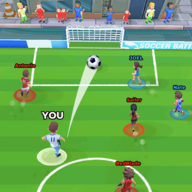




























发表评论
共0条